Informacje o wersji dla wersji: 08.00
Proszę przeczytać przed aktualizacją do wersji platformy 08.
Podkreślenie wersji Redmine: 4.0.4
Zalecana wersja Ruby: 2.6
Szybki edytor zadań (nowe wyskakujące okienko)
+ usunięty pasek boczny w WBS
Jedna z najbardziej zauważalnych zmian nadchodzących wraz z wydaniem platformy w wersji 08. W Harmonogramie (kliknij zadanie), Kalendarzu spotkań (kliknij zadanie lub inne elementy w kalendarzu), WBS (kliknij przycisk edycji) i Tablicy Agile (kliknij w dowolnym miejscu na karcie zadań) i liście zadań (poprzez specjalny przycisk edycji), pojawił się nowy wyskakujący formularz do edycji zadania.
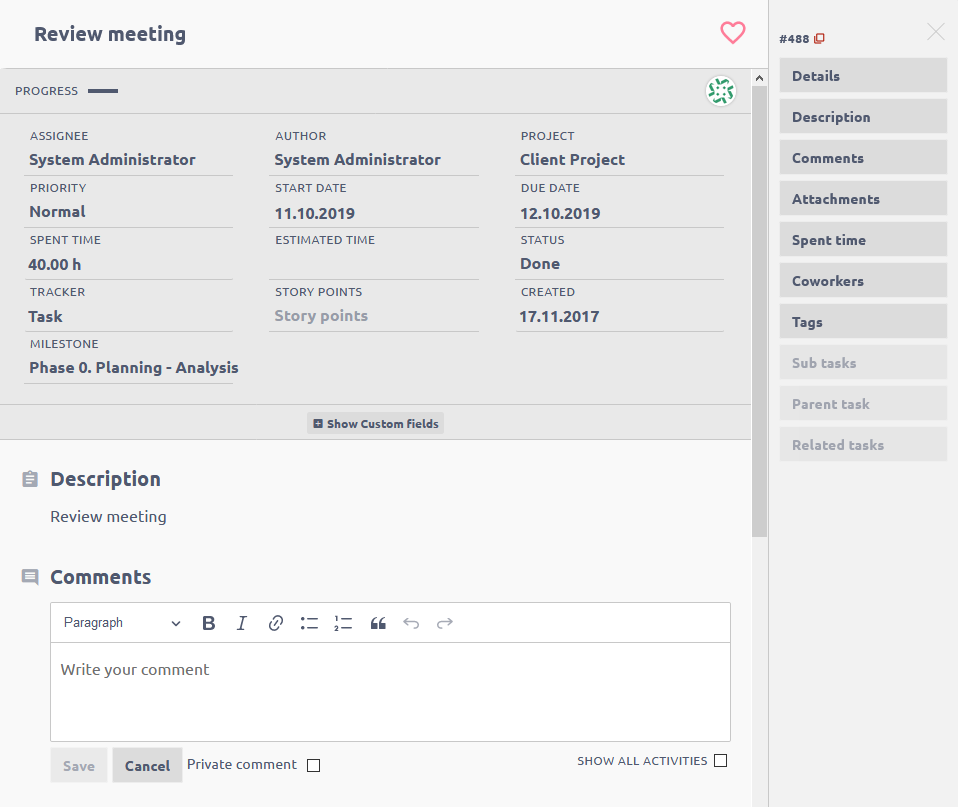
To okno zawiera wszystkie informacje o zadaniu, historię, wpisy czasu, załączniki i inne. Okno jest całkowicie interaktywny - atrybuty zadań są edytowalne (na podstawie Twoich uprawnień i przepływu pracy), możesz dodawać komentarze, logować czas, dodawać powiązane zadania, zarządzać współpracownikami, przesyłać załączniki. Zmiany atrybutów zadania są zapisywane natychmiast.
Ta funkcja reprezentuje rewolucję w użyteczności aplikacji, szybkości nawigacji (brak konieczności wchodzenia na różne strony) i wszechstronności mobilnej (znacznie bardziej kompaktowy i przyjazny dla dotyku widok).
Jak otworzyć w WBS
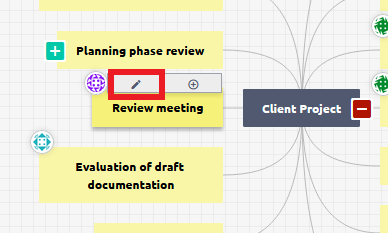
Pasek boczny WBS, który wcześniej zawierał szczegóły zadania, został całkowicie zastąpiony przez tę funkcję => pasek boczny w WBS zniknie.
Jak otworzyć na liście zadań
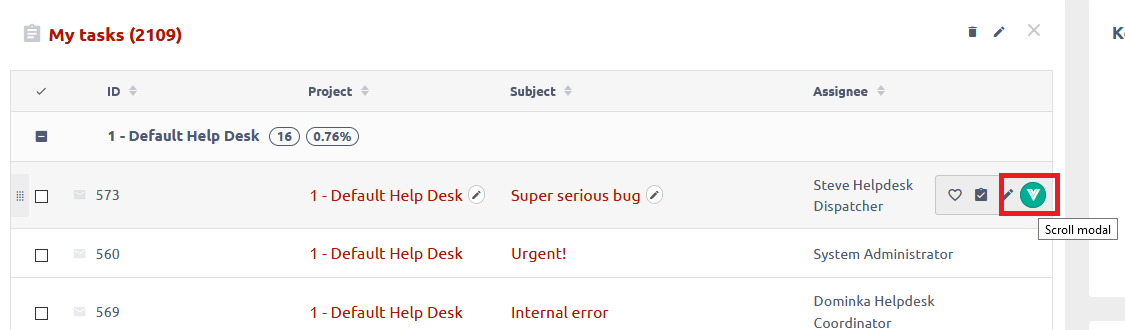
Zarządzanie zasobami - autorównoważenie
Równoważenie przydzielonych godzin jednym kliknięciem w zarządzaniu zasobami. Znajdziesz go w Tools menu.
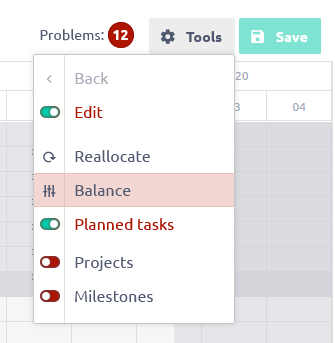
Funkcję Bilans można znaleźć w menu Narzędzia zarządzania zasobami, zarówno na poziomie globalnym, jak i na poziomie projektu. Kliknięcie go powoduje, że wszystkie przydzielone godziny wszystkich wyświetlonych zadań przypisanych przez użytkownika (tj. Te rozwinięte / widoczne na osi czasu, a nie te ukryte / zwinięte) będą automatycznie redystrybuować przez cały czas trwania zadania (data rozpoczęcia - data zakończenia) na podstawie użytkownika wolna pojemność, biorąc pod uwagę jego codzienne godziny pracy, wakacje, a także inne przydziały zadań.
Niewielka różnica między poziomem globalnym a poziomem projektu polega na tym, że równoważenie na poziomie projektu działa tylko z zadaniami należącymi do tego konkretnego projektu, ignorując wszelkie możliwe zadania z różnych projektów i że proces równoważenia jest zawsze stosowany do wszystkich zadań z tego konkretnego projektu, niezależnie od tego, czy są rozwinięte, czy zwinięte.
Ten automatyczny proces równoważenia jest oparty na nazwie typu alokatora Future równomiernie = godziny są przydzielane równomiernie przez cały czas trwania zadania, począwszy od dzisiaj. Tylko ostatni dzień trwania zadania nigdy nie jest (automatycznie) równoważony, ponieważ wszelkie pozostałe godziny, których nie można było przypisać do poprzednich dni, są przenoszone na ten ostatni dzień. Podobnie, gdy dwa lub więcej zadań nakładają się na siebie, przydzielone im godziny od dni nakładania się są przenoszone do ostatnich dni tych konkretnych zadań i należy je przydzielić ręcznie.
Po zakończeniu równoważenia wszelkie nowo utworzone wakacje nie są już uwzględniane, jednak proces można powtórzyć, aby je uwzględnić. Jeśli chcesz przywrócić pierwotny stan niezapisanego ponownego przydzielenia (tzn. Nie kliknąłeś przycisku Zapisz po zakończeniu procesu równoważenia), możesz to zrobić po prostu odświeżając stronę (używając klucza F5). Nie używaj przycisku Wstecz, aby anulować niezapisaną realokację Salda, ponieważ nie działa to dobrze w tym celu. Zapisany realokacja salda może zostać odebrany ręcznie przez użytkownika.
Proces bilansowania jest zawsze wykonywany w kolejności priorytetów zadań - jeśli kolumna Priorytet jest wyświetlana po lewej stronie Zarządzania Zasobami, zadania o wyższym priorytecie są bilansowane w pierwszej kolejności (przed zadaniami o niższym priorytecie). Jeśli kolumna Priorytet nie jest wyświetlana, zadania są równoważone zgodnie z ich kolejnością na liście po lewej stronie. Rezerwacje są wyłączone z bilansowania.
Zarządzanie zasobami — rozwinięta podpowiedź
Do okna informacyjnego po kliknięciu na całkowitą liczbę godzin przydzielonych użytkownikowi dodano informacje o pojemności i projekcie każdego wymienionego zadania.
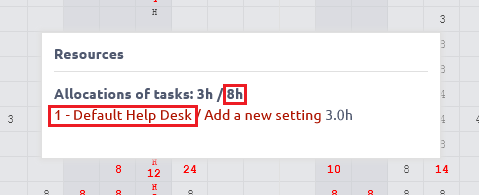
Nowy wykres - szeregi czasowe
Jeden wykres - nieograniczona liczba szeregów czasowych.
Jak używać
- Podczas dostosowywania strony znajdź moduł Szereg czasowy

- Wybierz domyślny okres
- Dodaj serie danych
- Wybierz encję (encja musi mieć jakiś atrybut daty (na przykład termin realizacji zadań, data kontraktu w przypadkach CRM)
- Wybierz przypisaną datę, która zostanie użyta
- Wybierz, która wartość będzie na wykresie. Możesz wybrać liczbę encji, ale także sumę lub średnią liczbowego atrybutu encji.
- Ustaw filtry dla encji
Przykład
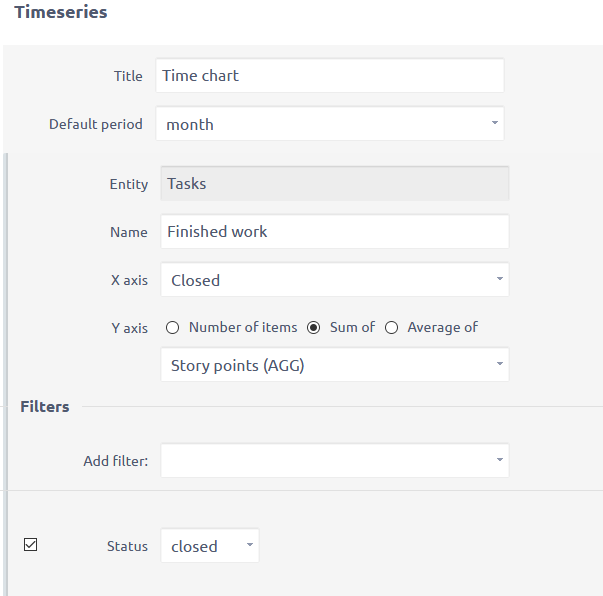
Najlepsze jest to, że możesz wyświetlić dowolną liczbę różnych podmiotów na jednym wykresie. Na przykład wykres całkowitej wydajności, zawierający sumę punktów historyjnych na zamkniętych zadaniach, przychody z projektu według daty, liczbę zamkniętych zgłoszeń do pomocy technicznej, liczbę godzin pracy podlegających rozliczeniu, całkowitą wartość godzin usługi rozliczanych itp. Pomyśl tylko o możliwościach.
Filtrowanie za pomocą operatora OR
Często poszukiwana funkcja wreszcie znalazła zastosowanie w rzeczywistości. Należy pamiętać, że funkcja jest w trybie eksperymentalnym i została przetestowana pod kątem stosunkowo prostych przypadków użycia. Interfejs użytkownika jest zaawansowany i obecnie dopuszcza nieprawidłowe dane wejściowe, które mogą być mylone z nieprawidłowym działaniem.
Jak używać
- Przejdź do Administracja >> Ustawienia >> Ogólne - Włącz język łatwych zapytań
- Na dowolnej liście pod filtrami znajdziesz ją jako ostatnią pozycję

- W tych danych wejściowych wprowadź atrybuty i warunki. Znajdziesz podpowiedź, aby lepiej zrozumieć składnię poniżej Pokaż pomoc przycisk. Po rozpoczęciu wpisywania atrybutu filtrowania pojawią się sugestie.
Spójrzmy na przykład.

Wynik tych filtrów pokaże otwarte zadania, które są albo przydzielone do mnie, albo w których jestem współpracownikiem (mój identyfikator użytkownika to 5). W rzeczywistości jest to najbardziej pożądany przypadek użycia, jaki otrzymaliśmy od społeczności.
Kilka zasad do zapamiętania:
- Użytkownicy, priorytety, statusy i inne wyliczane atrybuty używają identyfikatorów. Jeśli zamierzasz umożliwić zwykłym użytkownikom korzystanie z tej funkcji, powinieneś przygotować tabelę referencyjną dla wartości i ich identyfikatorów. Identyfikatory można znaleźć w bazie danych (rozwiązanie serwerowe) lub w adresie URL podczas edycji atrybutu.

ID statusu Gotowe w tej aplikacji jest 6 - Połączenie filtra niestandardowego z filtrami zwykłymi jest możliwe i działa standardowo - z operatorem AND. Oznacza to, że mój filtr niestandardowy działa jako jeden warunek obok wszystkich innych wybranych filtrów, a wynikowe elementy muszą spełniać wszystkie warunki. W przypadku nieprawidłowego użycia możesz ustawić sprzeczne warunki. Na przykład w niestandardowym filtrze będziesz miał cesjonariusz to mój użytkownik, a jednocześnie użyjesz zwykłego filtra cesjonariusza dla innego użytkownika. Ten przykład logicznie nie przyniesie żadnych rezultatów. Mój identyfikator użytkownika to 5, a Lukas jest moim kolegą. Zadanie nie może być przydzielone Lukasowi i mnie w tym samym czasie.

- Filtr niestandardowy nie zawiera wszystkich opcji, jak zwykłe filtry, na przykład < > filtr dla użytkowników, lub koncepcja dla statusów.
Niemniej jednak, nawet przy tych ograniczeniach, wierzymy, że ta funkcjonalność zapewni znaczne rozszerzenie funkcjonalności i możliwości raportowania.
Gantt - naprawione opóźnienia
W dużych i złożonych projektach, z wieloma relacjami między zadaniami, podczas pracy w Easy Gantt, jeden ruch zadania może spowodować łańcuch przesunięć w pozostałej części projektu.
Może to zakończyć się różnymi zabronionymi operacjami, które są zgłaszane jako błędy (zadania przesunięte poza swój kamień milowy, daty zadań, które naruszają najwcześniejsze/ostatnie terminy realizacji/rozpoczęcia w oparciu o ich relacje).
Przyczyną tych sytuacji jest to, że podczas edycji Gantta opóźnienie w relacjach między zadaniami jest ustalony (opóźnienie to czas pomiędzy końcem pierwszego zadania a rozpoczęciem drugiego zadania, np. 3 dni). Opóźnienie nie będzie skrócone, dlatego wszystkie zadania zostaną przesunięte do przodu.
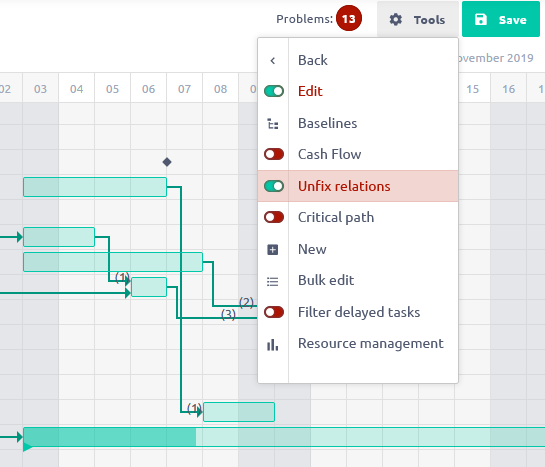
Aby rozwiązać ten problem, istnieje nowa opcja na Gantcie o nazwie Unfix all relations (pod Tools przycisk). Włączenie tej opcji sprawi, że wszystkie relacje między zadaniami staną się „elastyczne” podczas edycji. Dzięki temu przeniesienie jednego zadania nie spowoduje przeniesienia całego kolejnego zestawu zadań. Podczas zapisywania zmiany opóźnienia relacji zostaną zapisane jako nowe i nie będą sprawdzane, czy spełniają wcześniej ustawione stałe opóźnienia.
Gantt - postęp zadania według współczynnika spędzonego czasu
Nowa opcja w ustawieniach Gantta (Więcej >> Global Gantt >> Ustawienia)

Włączając to, zobaczysz stosunek czasu spędzonego do szacowanego na pasku zadań w wykresie Gantta.
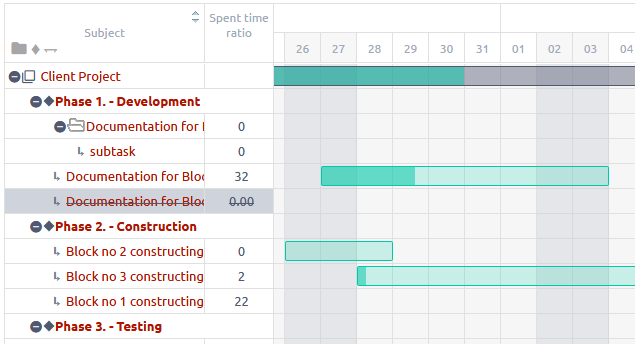
Tę wartość można zmienić tylko przez zalogowanie czasu lub edycję szacowanego czasu zadania. W związku z tym nie można go zmienić bezpośrednio w Gantcie, jak to możliwe podczas wyświetlania %done.
Regulacja szerokości kolumny
Na dowolnej liście możesz dostosować szerokość kolumny. Szerokość jest zapamiętywana w pamięci lokalnej Twojej przeglądarki, co oznacza, że Twoje ustawienie pozostanie do momentu usunięcia plików cookie przeglądarki.
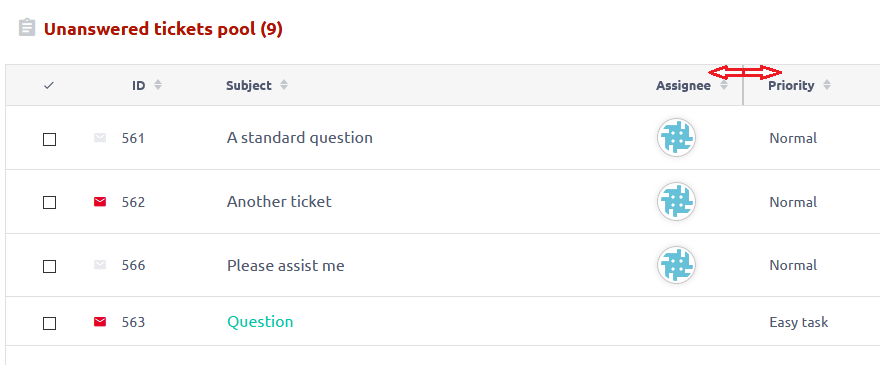
Budżet — stawka zerowa a stawka pusta
W ustawieniach budżetu >> stawki godzinowe można teraz wprowadzić stawkę zerową, w przeciwieństwie do pozostawienia stawki pustej.
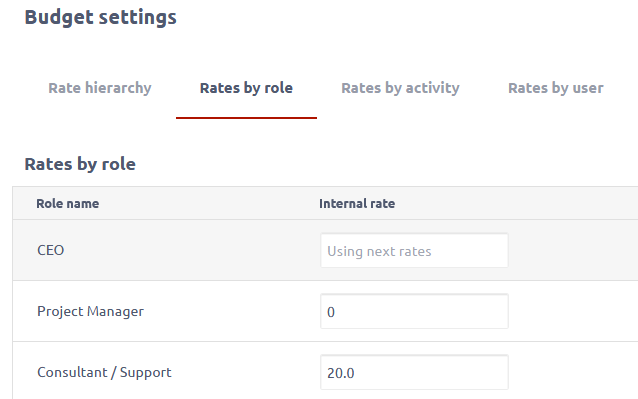
Jaka jest różnica?
- Stawka zerowa - gdy chcesz celowo pomnożyć spędzony czas przez zero. Na przykład bezpłatna usługa skierowana do Twoich klientów.
- Pusty — zachowanie jak poprzednio, ten element jest uważany za nieoceniony i używany jest następny oceniany element na podstawie hierarchii stawek.
Usunięto moduł strony - Moje zadania
Po dostosowaniu strony głównej użytkownika nie znajdziesz już modułu Moje zadania w selekcji. Był to zakodowany na sztywno moduł bez żadnych ustawień, który stał się przestarzały i można go łatwo zastąpić Zadania z filtru moduł.
Moduł zostanie zachowany na wszystkich istniejących stronach, po prostu nie będzie można go dodać od nowa.
Tworzenie projektu – rola autora
Zmieniło się zachowanie domyślnej roli autora projektu.
Poprzednio
Każdy użytkownik, który stworzył projekt, otrzymał rolę opartą na ustawieniach globalnych (Administracja >> Ustawienia >> Projekty - domyślna rola dla użytkownika tworzącego projekt)
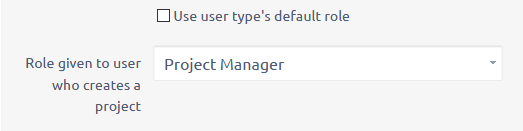
Teraz
Rola autora projektu bierze się przede wszystkim z ustawienia jego typu użytkownika (Administracja >> Typy użytkowników - Rola domyślna)
Jeśli nie jest zaznaczone, używane jest ustawienie globalne
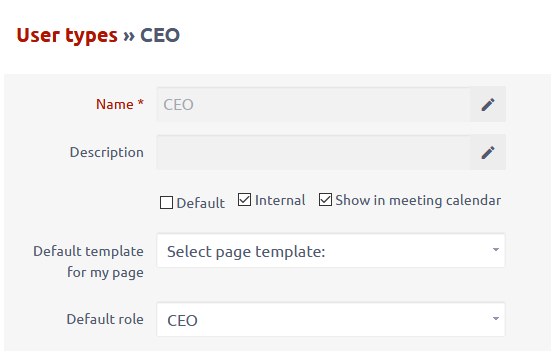
Alerty - nowe opcje odbiorców
Odbiorcami alertów związanych z zadaniami mogą być przypisane osoby lub współpracownicy zadań. W ten sposób możesz ustawić ogólny alert dla wszystkich użytkowników, ale każdy otrzyma tylko raport o zadaniach, które bezpośrednio go dotyczą.
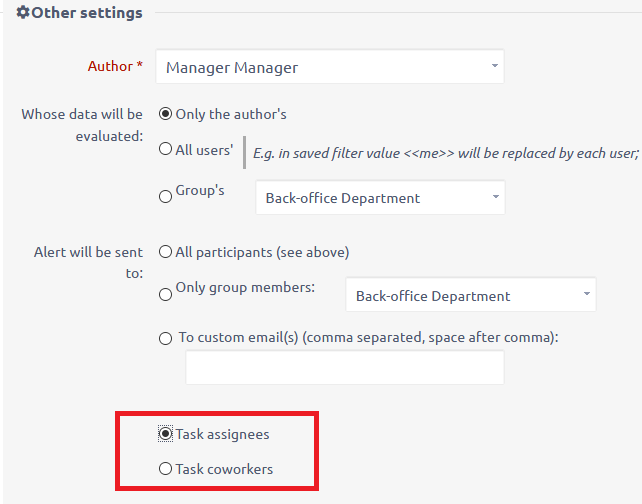
Zmiany w help desk
Domyślny szablon wiadomości e-mail
Możliwe jest wybranie szablonu wiadomości e-mail pomocy technicznej jako domyślna. Oznacza to, że gdy wysyłasz komentarz do klienta, istnieje większa szansa, że szablon jest wstępnie wybrany (pozostawiając mniej pracy ręcznej dla agenta wsparcia).
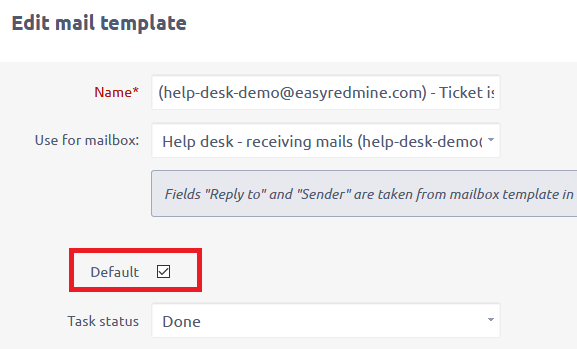
Zachowanie jest następujące:
Wymagania wstępne
- jeden szablon wiadomości e-mail można ustawić jako domyślny
- każdy szablon e-maila musi mieć połączoną skrzynkę pocztową
- możesz mieć więcej skrzynek w swoim systemie
- Szablon wiadomości e-mail może być (ale nie jest wymagany) powiązany z określonym statusem
Sytuacje
- bilet jest tworzony ręcznie (nie z e-maila) - szablon z a jest wstępnie wybierany zgodnie ze statusem; jeśli nie zostanie znaleziony, domyślny szablon jest wstępnie wybrany
- bilet jest tworzony z innej skrzynki pocztowej niż ta, w której używany jest domyślny szablon wiadomości e-mail - szablon z tą skrzynką pocztową jest wstępnie wybierany na podstawie statusu (taki sam jak obecnie) => żaden szablon nie jest automatycznie wybierany, jeśli używasz statusu, dla którego nie ma przypisanego szablonu
- bilet jest tworzony ze skrzynki pocztowej, z którą używany jest szablon domyślny - szablon jest wstępnie wybierany na podstawie statusu - jeśli nie znaleziono takiego szablonu, wstępnie wybierany jest szablon domyślny
Ukryj dane SLA
Informacje o odpowiedzi SLA i czasie rozwiązywania szczegółów zadania mogą być ukryte dla wybranych typów użytkowników (Administracja >> Typy użytkowników >> Edycja).
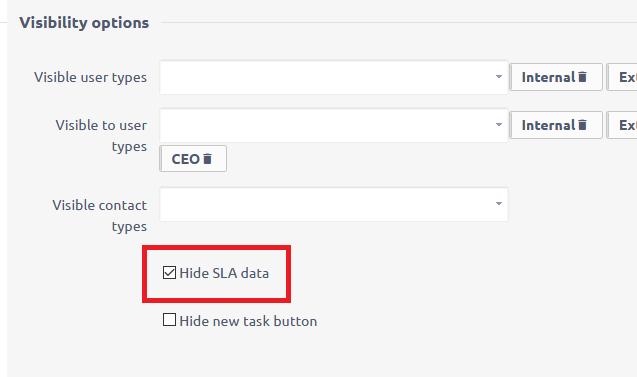
SLA można również ukryć dla określonych użytkowników (Administracja >> Użytkownicy >> Edycja).
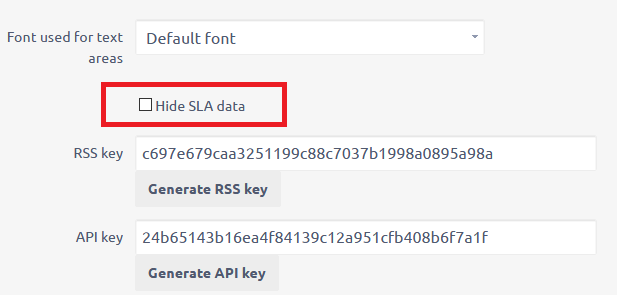
Użytkownik nie zobaczy SLA, jeśli co najmniej jedno z ustawień dotyczących jego użytkownika lub typu użytkownika jest włączone.
Nagłówek i stopka wiadomości e-mail działu pomocy technicznej
Globalnie ustawiony nagłówek i stopka powiadomień e-mail (Administracja >> Ustawienia >> Powiadomienia e-mail) nie będą już częścią wiadomości wysyłanych z help desku.
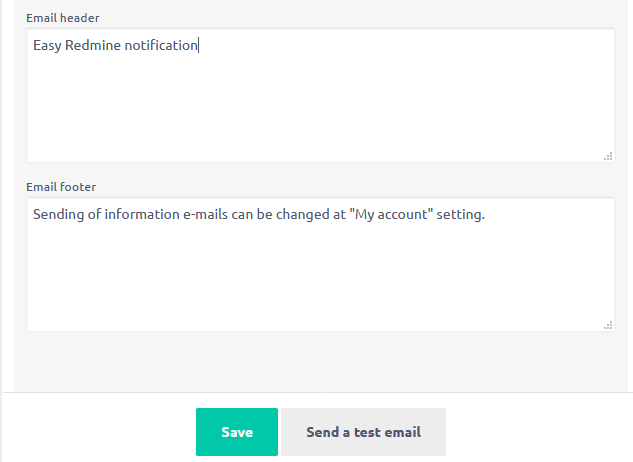
Aby dodać nagłówek i stopkę do wiadomości e-mail pomocy technicznej, przejdź do ustawień działu pomocy konkretnego projektu (Projekt >> Ustawienia >> Biuro pomocy).
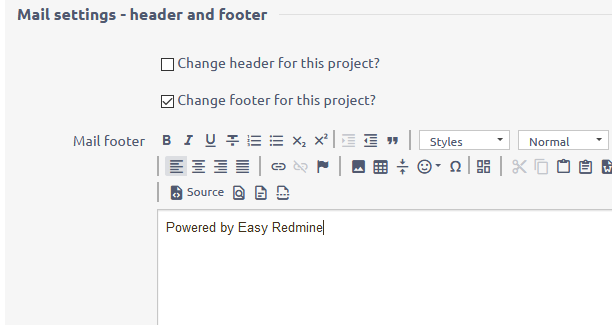
Sprawdź konfigurację bazy danych
Testy aktualizacyjne ujawniły niezgodność w dwóch konfiguracjach, które wcześniej poprawnie współpracowały.
Upewnij się, że zarówno serwer bazy danych, jak i config / database.yml mają ten sam (zalecany) zestaw utf8mb4.
1) etc / my.cnf
serwer_znaków_znaków = utf8mb4 collation_server = utf8mb4_unicode_ci
2) config / database.yml
produkcja: adapter: mysql2 baza danych: łatwa host: 127.0.0.1 nazwa użytkownika: łatwa hasło: „EASY_STRONG_PASSWORD” kodowanie: utf8mb4
Jeśli nie są one wyrównane, nie będzie można użyć żadnego pola autouzupełniania, np. Przejdź do projektu, Wybór cesjonariusza, Filtry itp.
Na koniec musisz uruchomić to polecenie, aby poprawnie ustawić kodowanie wszystkich tabel.
dla TABLE w `mysql -e" użyj $ {DB}; pokaż tabele; " --batch --skip-nazwa-kolumny | xargs`; robić
echo „Konwersja $ {DB}. $ {TABELA}”
mysql -e "zmień tabelę $ {DB}. $ {TABELA} KONWERSJA NA zestaw znaków utf8mb4 zestawienie utf8mb4_unicode_ci;"
zrobić
zrobić
Zamiast YOUR_DB_NAME wpisz nazwę swojej bazy danych.
Note: Prawidłowa konfiguracja bazy danych jest ogólnym wymogiem dla bezbłędnego działania dowolnej aplikacji internetowej. To nie jest tylko specyficzny wymóg tej nowej wersji Easy Redmine.
Niestandardowe przerwy w projektowaniu (bez CSS)
Jeśli masz niestandardowy branding (logo, kolory, tło) i po aktualizacji zepsuł się - brakuje wszystkich stylów, strona wygląda na zepsutą, możesz to po prostu naprawić.
Przejdź do strony / easy_theme_desings >> znajdź swój projekt >> przekompiluj >> załaduj ponownie. Naprawi projekt i załaduje style.

